Puede haber varias razones por las que desea ocultar las notificaciones de la pantalla de bloqueo del iPhone, puede recibir una gran cantidad de notificaciones por correo electrónico y cada vez que llega una notificación, escucha el sonido familiar a medida que cada nuevo correo electrónico llena la pantalla de bloqueo, lo que sucede con Estar inconsciente Relajado de la vista de esta congestión, no se trata de las notificaciones de otras aplicaciones como Facebook o Twitter y otras. Entonces, ¿cómo eliminas u ocultas estas notificaciones de la pantalla de bloqueo?
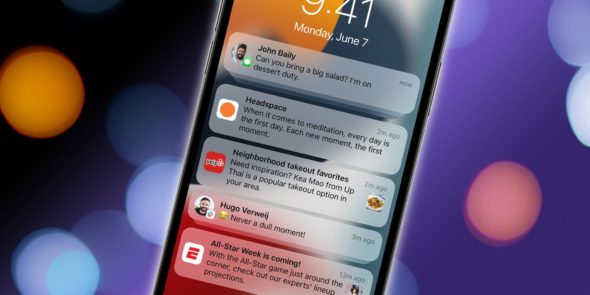
Ocultar notificaciones de su pantalla de bloqueo
◉ Busque la notificación de la que desea deshacerse en la pantalla de bloqueo.
◉ Desliza el dedo hacia la izquierda o hacia la derecha para ver las opciones de notificación, luego haz clic en "Administrar".
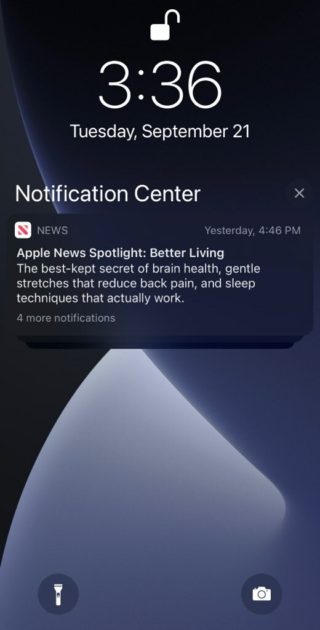
◉ Haga clic en "Entregar silenciosamente".
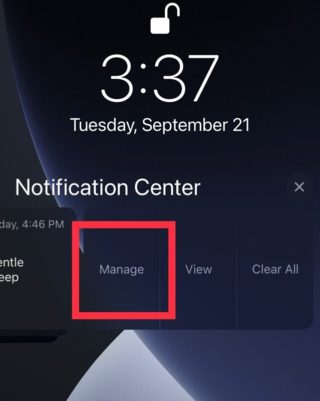
Como se muestra, las notificaciones silenciosas aparecen en el Centro de notificaciones, pero no aparecen en la pantalla de bloqueo, no reproducen un sonido, presentan un banner o colocan una insignia en el ícono de una aplicación. Básicamente, estas notificaciones se ocultarán en la pantalla de bloqueo. Sin embargo, esto no ocultará todas las notificaciones, solo las de esa aplicación específica. Por ejemplo, ocultar las notificaciones por correo electrónico no hará que el iPhone oculte las notificaciones de mensajes de texto.
Ocultar notificaciones de la configuración
◉ Vaya a su configuración.
◉ Haga clic en Notificaciones.
◉ Busque y toque la aplicación cuyas notificaciones desea ocultar.
◉ En Alertas, haga clic en la opción "Bloquear pantalla" para anular la selección.
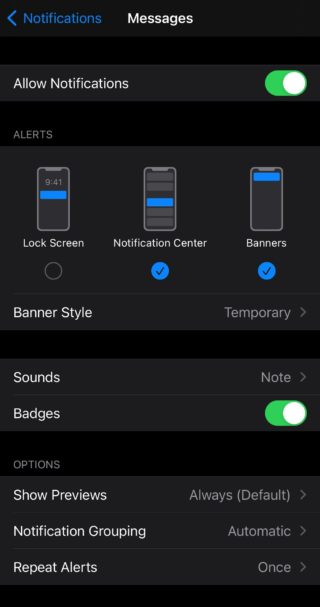
Tendrá que hacer esto para cada aplicación cuyas notificaciones desee ocultar, pero el proceso es simple y no tomará mucho tiempo. De esta manera, sus notificaciones se ocultarán de su pantalla de bloqueo.
Fuente:

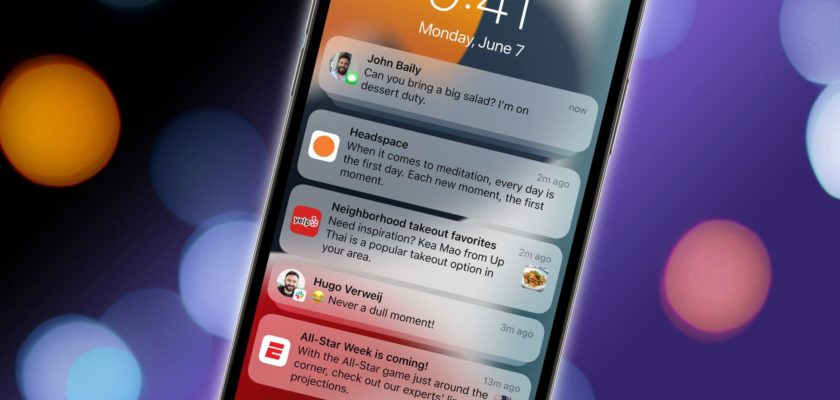
Anteriormente, las notificaciones molestas podían tratarse de una manera más sencilla.
¿Puedes explicar el resumen diario?
Artículo maravilloso
Especialmente si una persona quiere dormir.
La mejor manera es elegir la configuración de cada aplicación tan pronto como la descargues, y no después de haber acumulado una gran cantidad de aplicaciones y no puedas configurarlas.
Gracias, tema útil
السلام عليكم
Desde el día que actualicé a ios15 y sus actualizaciones 1, y safari no funciona y probé todo, no funcionó, estaban satisfechos.
Y que Dios te bendiga.
 
La paz sea con usted, sí, los medios nos molestan con notificaciones. Su presencia acorta el tiempo y sus comentarios, iPhone Islam, responden a las preocupaciones de los usuarios.
----
¡Ojalá estuvieras un poco preocupado por la gramática!
Gracias por la información
Luego de actualizar el sistema, me enfrento a un problema de que las notificaciones de la aplicación WhatsApp no aparecen en buen estado hasta después de mucho tiempo
¿Existe alguna solución posible a este problema? 🙏🙏🙏
Actualmente tengo dos iPhone X
IOS actualizado 15.02
 
No tuve la idea del resumen diario en la nueva actualización.
¿Me puedes explicar qué tiene que ver con las notificaciones? ¿Y cómo debería ser? 🙏🙏🙏
Gracias ash
Consulte la función de resumen diario
Gracias, información útil